Hogyan lehet visszaállítani a Windows 10 2004. évi verzióját, 2020. május frissítés
Ablakok / / August 05, 2021
A Windows 10 rendszeren futó számítógépek új Windows 10 frissítést kaptak 2020. májusban. Ez a frissítés viszonylag új, és még mindig a fejlesztési szakaszban van. Ennek eredményeként sok felhasználónak problémái vannak az indítással, az alkalmazások hibás működésével és még sok mással. Ha a rendszere is az új Windows 10 frissítési hibák áldozata, akkor itt a legbölcsebb dolog visszatérni a korábbi Windows 10 verzióhoz. Ha stabil rendszert szeretnél, amely gyors és megbízható a mindennapi feladatokhoz, akkor a Windows 10 régebbi verziójára való visszalépés legyen a választásod.
Bizonyos feltételek miatt aggódnia kell, mielőtt megpróbálná visszaállítani a Windows 10 2020 májusi frissítését. Például, ha a telepítés befejezése után már törölte a „Windows.old” mappát a rendszermeghajtóról; akkor nem lehet visszagörgetni. Ebben az esetben indító eszközt kell használnia a tiszta telepítés újbóli elvégzéséhez. Ha azonban a legfrissebb Windows 10 frissítést telepítette a Windows frissítés, a frissítési asszisztens vagy a médiaalkotó eszköz használatával, és még nem törölte a „Windows.old” mappát, akkor ezt az útmutatót követve visszatérhet a régebbi Windows 10 rendszerre változat.

Tartalomjegyzék
-
1 Hogyan állíthatja vissza a Windows 10 2020. május 10-i frissítést?
- 1.1 A helyreállítási beállítások használata:
- 1.2 A programok és szolgáltatások használata:
- 1.3 A visszagörgetés 10 napról többre történő módosítása a Parancssor használatával:
- 1.4 Következtetés:
Hogyan állíthatja vissza a Windows 10 2020. május 10-i frissítést?
Visszagörgetés néhány dologgal jár, amelyeket érdemes megfontolni. Először a rendszerbeállításokban a frissítés után végrehajtott minden változtatás visszavonásra kerül. Bármely fontos fájl a rendszermeghajtón, érdemes biztonsági másolatot készítenie egy külső meghajtóra, mielőtt folytatná az egész folyamatot.
A helyreállítási beállítások használata:
A Windows régebbi verziójára való visszatérés a helyreállítási beállítások segítségével valószínűleg a legegyszerűbb módszer az összes közül. Szinte bárki meg tudja csinálni, és az interfész is nagyon egyszerű.
- Tartsa nyomva a Windows + I billentyűt. Megnyitja a beállításokat a számítógépén.
- Kattintson a Frissítés és biztonság fülre.

- A következő ablakban kattintson a bal oldalon található Helyreállítás fülre.
- A helyreállítás során megjelenik egy szakasz, „‘ Visszatérés a Windows 10 előző verziójához. ” Kattintson közvetlenül az alatta lévő Kezdés gombra.

- A Windows a visszajelzési eljárás részeként most feltesz néhány kérdést, hogy jobban megértse a visszagörgetés okát. Adja meg a visszajelzést, majd kattintson a Tovább gombra.

- A Windows felszólítja a frissítések ellenőrzésére. Hagyja ki, és kattintson a Nem gombra, köszönöm.

- A következő képernyőn láthatja, hogy milyen változások történnek a visszagörgetéssel. Kattintson a Tovább gombra.

- Az ablakok tájékoztatják Önt arról, hogy meg kell tudnia a korábbi Windows-build jelszavát, mivel nélküle nem férhet hozzá újra. Kattintson ide a Tovább gombra, ha emlékszik a jelszóra. Ha nem, akkor egyáltalán nem szabad ezt a módszert használni. Tiszta telepítést kell indítania egy indítható eszközzel.

- Most megjelenik egy köszönő üzenet a Windows-tól a legújabb build használatáért, és egy gomb, amely a következőt írja: „Vissza a korábbi verzióhoz”. Kattintson rá.

A programok és szolgáltatások használata:
Ez valamivel gyorsabb, mint az előző módszer, és úgy működik, mintha szoftvereket távolítana el a rendszeréből. Ahogyan az alkalmazások eltávolításához is hozzá kell férnie a programokhoz és funkciókhoz, itt is meg kell tennie a tengeri dolgokat az új Windows 10-es, 2020. májusi verzióval.
- Nyomja meg és tartsa lenyomva a Windows + R billentyűt, majd a Futtatás párbeszédpanelen írja be az „appwiz.cpl” szót.
- Megnyitja a Programok és szolgáltatások ablakot. Kattintson az ablak bal oldalán található „Telepített frissítések megtekintése” lehetőségre.

- Görgessen lefelé, amíg meg nem jelenik a „Microsoft Windows” szakasz. Ellenőrizze a rendszer beérkezett 2020 májusi frissítésének összeállítási számát. Kattintson a fent található eltávolítás gombra az adott verziószámhoz.
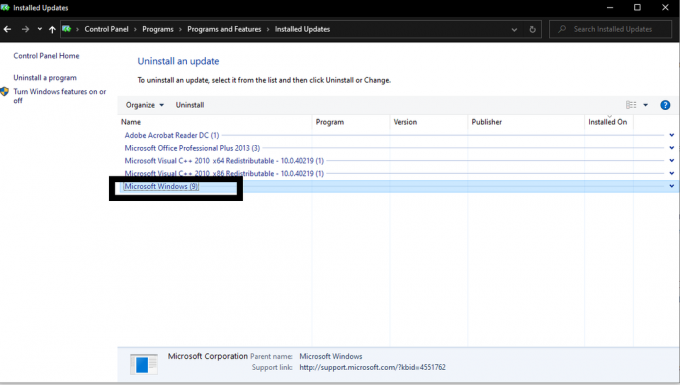
- A képernyőn megjelenik néhány utasítás és irányelv az eltávolítással kapcsolatban. Kövesse és folytassa az eltávolítással, és a Windows 10 május 2020 eltávolításra kerül a rendszerről.
A visszagörgetés 10 napról többre történő módosítása a Parancssor használatával:
Ez egy kicsit bonyolult folyamat, ezért ügyeljen arra, hogy nagyon gondosan kövesse az utasításokat. Az előző két módszerrel megmutattuk, hogyan állíthatja vissza a Windows verziót az utolsó verzióra. De alapértelmezés szerint a visszagörgetési funkció 10 napra van állítva a Windows rendszerben. És ha a frissítés telepítése már régebbi, akkor meg kell változtatnia a visszagörgetési napok számát arra az időre, amikor a kívánt Windows-verzióval rendelkezett. Tehát a visszagörgetési napok számának megváltoztatásához a parancssort kell használnia.
- Menjen a keresősávra, és keresse meg a „Parancssor” kifejezést.
- Amikor megjelenik az alkalmazás, a keresési eredmények, csak válassza a „Futtatás rendszergazdaként” lehetőséget.
- Most írja be idézőjelek nélkül a „DISM / Online / Get-OSUninstallWindow” parancsot, és nyomja meg az Enter gombot. Ez megmutatja az aktuális visszagörgetési napokat, amelyeket ezzel a módszerrel állítottak be a Windows visszagörgetéséhez. Alapértelmezés szerint 10-re van állítva.
- Most ezzel a módszerrel módosítja a visszagörgetési napok számát. Tehát most írja be idézőjelek nélkül a „DISM / Online / Set-OSUninstallWindow / Value: 30” parancsot. Ez megváltoztatja a visszaállítási napok számát 30 napra. Beállíthat egy másik számot is. Csak állítsa be annak a napoknak a számát, amely a Windows 10 május 2020-as verziójának a rendszere óta van.
- Annak megerősítéséhez, hogy a visszagörgetés napjainak száma megváltozott, írja be a „DISM / Online / Get-OSUninstallWindow ”ismét idézőjelek nélkül, és nézze meg, hogy megjelenik-e a beállított szám saját magad. Ha mégis, akkor folytassa a fent említett, a visszagörgetés módszerével.
Következtetés:
Végül a Windows kijavítja problémáit a 2020 májusi frissítéssel, azzal, hogy a jövőben még néhány újabb frissítést követ. Ha addig tudsz türelmes maradni, akkor a Windows előző verziójához való visszatéréskor azt kell jelentened, hogy a rendszered minden új változása visszavonásra kerül. De ha valóban alig várja, hogy a Windows kiadjon egy új frissítést, amely foglalkozik ezekkel a problémákkal, folytathatja a visszagörgetést.
Ha bármilyen kérdése van ezzel az útmutatóval, akkor írja le alább. Ezenkívül feltétlenül nézze meg a többi cikkünket iPhone tippek és trükkök,Android-tippek és trükkök, Számítógépes tippek és trükkök, és még sok más hasznos információkért.
Egy techno-őrült, aki szereti az új modulokat, és mindig szívesen ismeri a legújabb játékokat és mindent, ami a technológiai világban és annak körül zajlik. Hatalmas érdeklődést mutat az Android és a streaming eszközök iránt.

![Töltse le és telepítse a készlet-ROM-ot az AGM X2 rendszerre [Firmware fájl]](/f/f1f04d91c85f73cc747e976fa3a001db.jpg?width=288&height=384)
![A részvény firmware telepítése a HomTom S12-re [Stock ROM]](/f/5eaff537fe73a7a193ef6fceba341693.jpg?width=288&height=384)